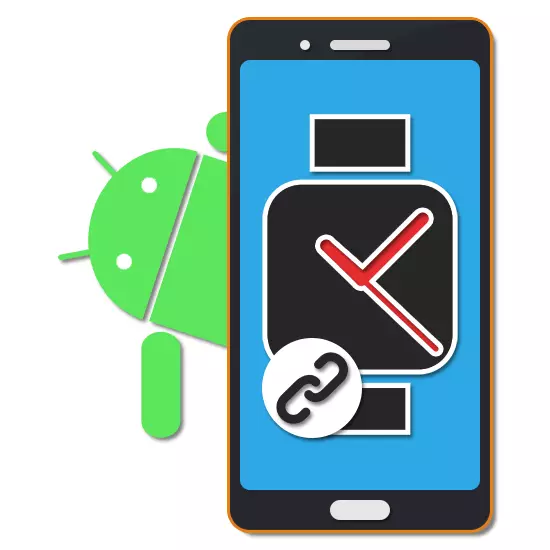
jam tangan pintar, seperti gadget lainnya portabel modern, yang dari popularitas besar di antara pemilik Android. Dalam rangka untuk menggunakan lebih nyaman dari masing-masing perangkat tersebut, pengembang dilaksanakan sinkronisasi melalui koneksi Bluetooth. Selama artikel ini, kami akan memberitahu Anda bagaimana untuk menghubungkan jam pintar untuk smartphone apapun.
Jam pintar Connect pada Android
Untuk bekerja sama jam pintar dan ponsel dengan sistem operasi Android, tidak cukup mudah untuk mengaktifkan Bluetooth - Anda juga harus menghubungkan menggunakan aplikasi bermerek, yang sebelumnya diunduh dari Play Market Google. Kami akan mempertimbangkan hanya beberapa pilihan seperti, sementara ada solusi lain yang bekerja dalam cara yang sama sekali serupa. Selain itu, beberapa aplikasi yang kompatibel dengan perangkat awalnya dibuat oleh pengembang lain.Memakai Os oleh Google
Solusi ini, sebelumnya diketahui bernama Android Wear, adalah cara yang paling populer sinkronisasi jam pintar dari model yang berbeda dengan smartphone Android. Terima kasih untuk itu, Anda secara signifikan dapat memperluas fitur standar dari jam pintar dengan secara simultan sinkronisasi dengan telepon dan menambahkan beberapa fitur baru. Secara khusus, manajemen Asisten Google dapat disederhanakan, akses ke musik pada smartphone, adalah penampilan pribadi dan banyak lagi.
Download Wear OS oleh Google dari Play Market Google
- Setelah men-download dan menginstal pada tampilan awal, klik tombol Start Settings. Di sini Anda juga dapat menggunakan link ke halaman yang menjelaskan semua keuntungan dari aplikasi.
- Pada Terms of Use "halaman Anda dapat membiasakan diri dengan fitur aplikasi. Untuk melanjutkan, klik "Saya menerima".
- Segera setelah itu, proposal muncul di layar untuk mengaktifkan modul Bluetooth pada smartphone untuk mengikuti pencarian untuk jam tangan pintar didukung. Klik "Aktifkan" tombol di jendela yang sesuai.
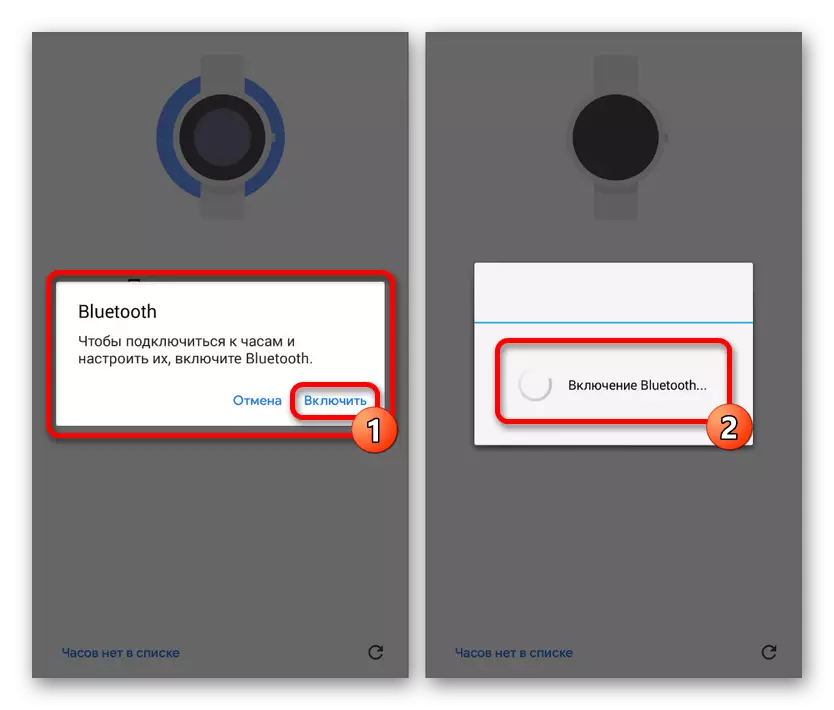
Berikutnya, Anda harus mengaktifkan Bluetooth pada jam terhubung. Prosedur dapat bervariasi pada perangkat yang berbeda, tetapi tidak mungkin menyebabkan beberapa pertanyaan.
- Setelah berhasil mendeteksi jam pintar, daftar koneksi akan muncul di layar smartphone. Jika tidak ada gadget, Anda bisa tekan pada link "Tidak ada jam dalam daftar" untuk pergi ke bagian bantuan.
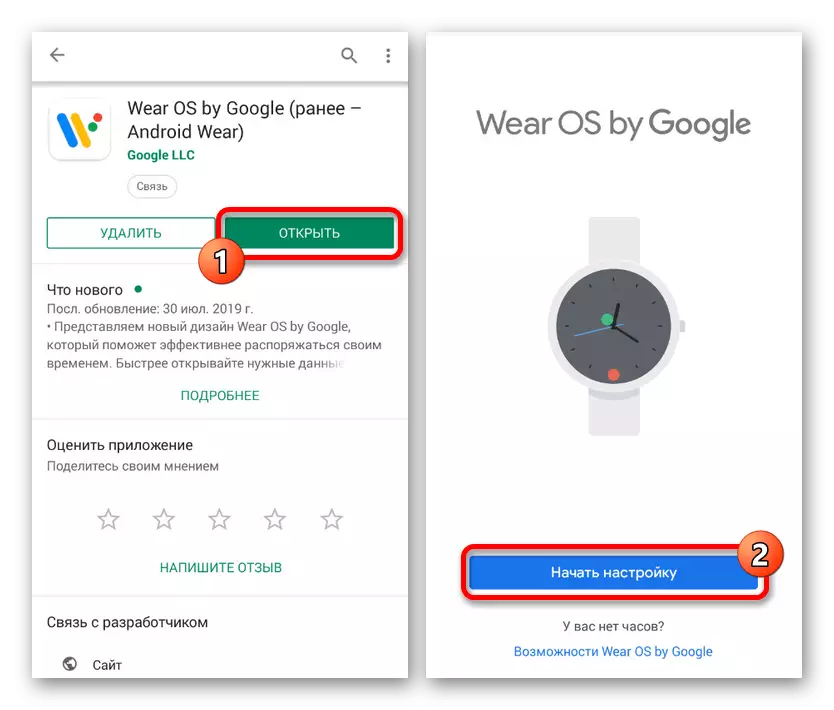
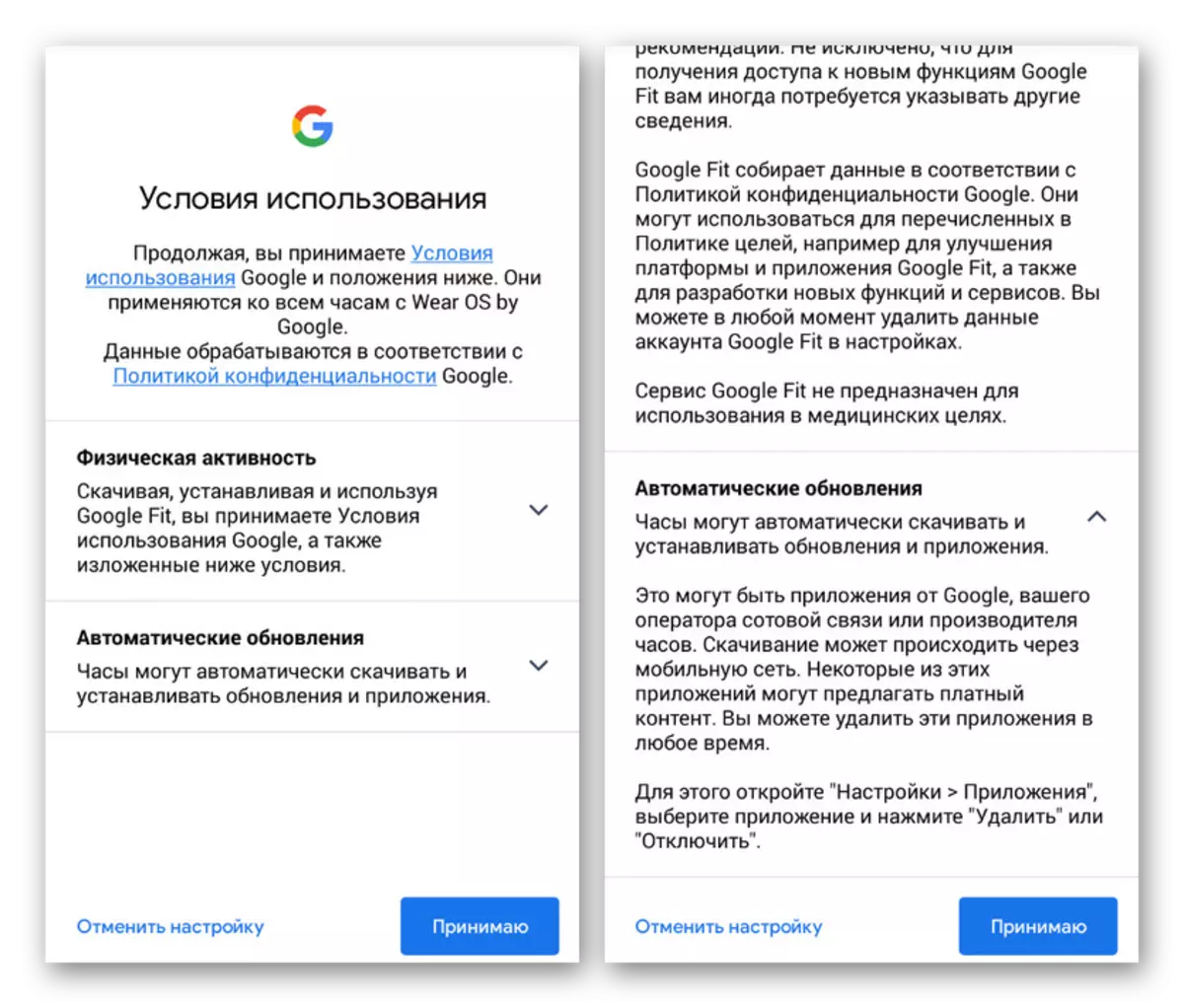
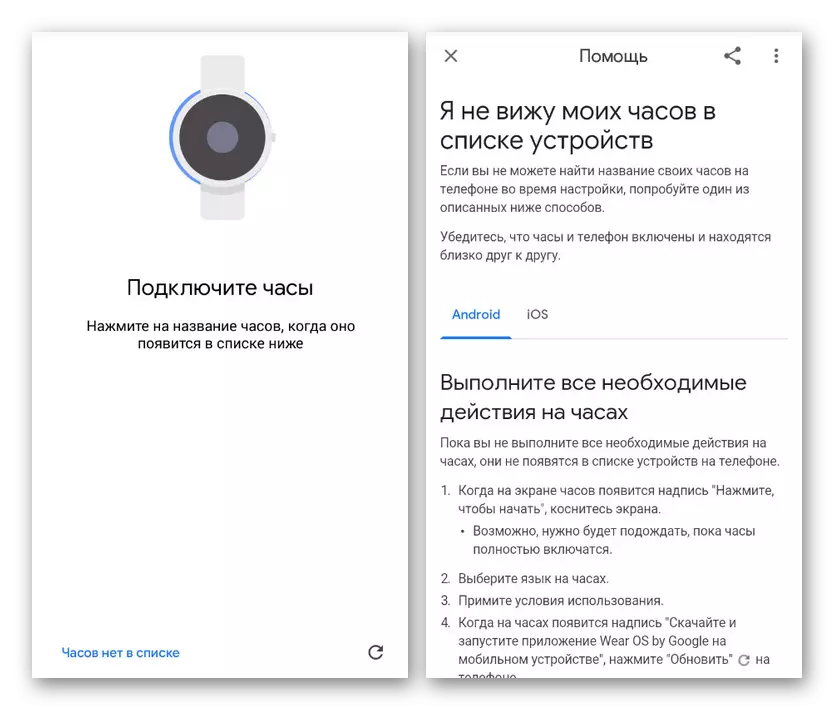
Sinkronisasi dengan jam terjadi dalam mode sepenuhnya otomatis, sehingga prosedur dapat diselesaikan. Karena fakta bahwa memakai OS oleh Google menyediakan banyak peluang, yang terbaik adalah membiasakan diri dengan fungsi-fungsi aplikasi sendiri. Proses koneksi, seperti yang dapat dilihat pada instruksi yang diajukan, harus lulus tanpa masalah.
Wear Huawei.
Melalui Wear Huawei, Anda dapat menyinkronkan perangkat Android dengan gadget bermerek Huawei, di antaranya ada gelang kebugaran dan jam pintar dari beberapa model. Program ini memiliki prinsip kerja yang sama dengan perangkat lunak sebelumnya, namun juga memerlukan beberapa tindakan lain.
Unduh Huawei Wear from Google Play Market
- Untuk memulai, mengunduh dan menginstal program Google Play. Setelah diluncurkan, Anda harus menerima perjanjian lisensi yang harus Anda biasakan diri Anda.
- Parameter selanjutnya sebagian besar disediakan untuk menggunakan aplikasi bersama dengan gelang kebugaran, tetapi, sayangnya, tidak dapat dilewatkan.
- Setelah menyelesaikan pengaturan, konfirmasi aktivasi Bluetooth dan pencarian selanjutnya untuk gadget yang kompatibel. Untuk melanjutkan, klik "OK" dan pastikan untuk menghidupkan Bluetooth pada jam pintar.
- Selanjutnya, Anda harus memilih perangkat dari daftar dan mengkonfirmasi pasangan. Prosedur ini akan memakan waktu, setelah itu menu utama program akan muncul.
- Jika timbul masalah saat terhubung, Anda dapat secara manual memilih model jam yang diinginkan, ketika Anda membuka bagian "Smart Watch".
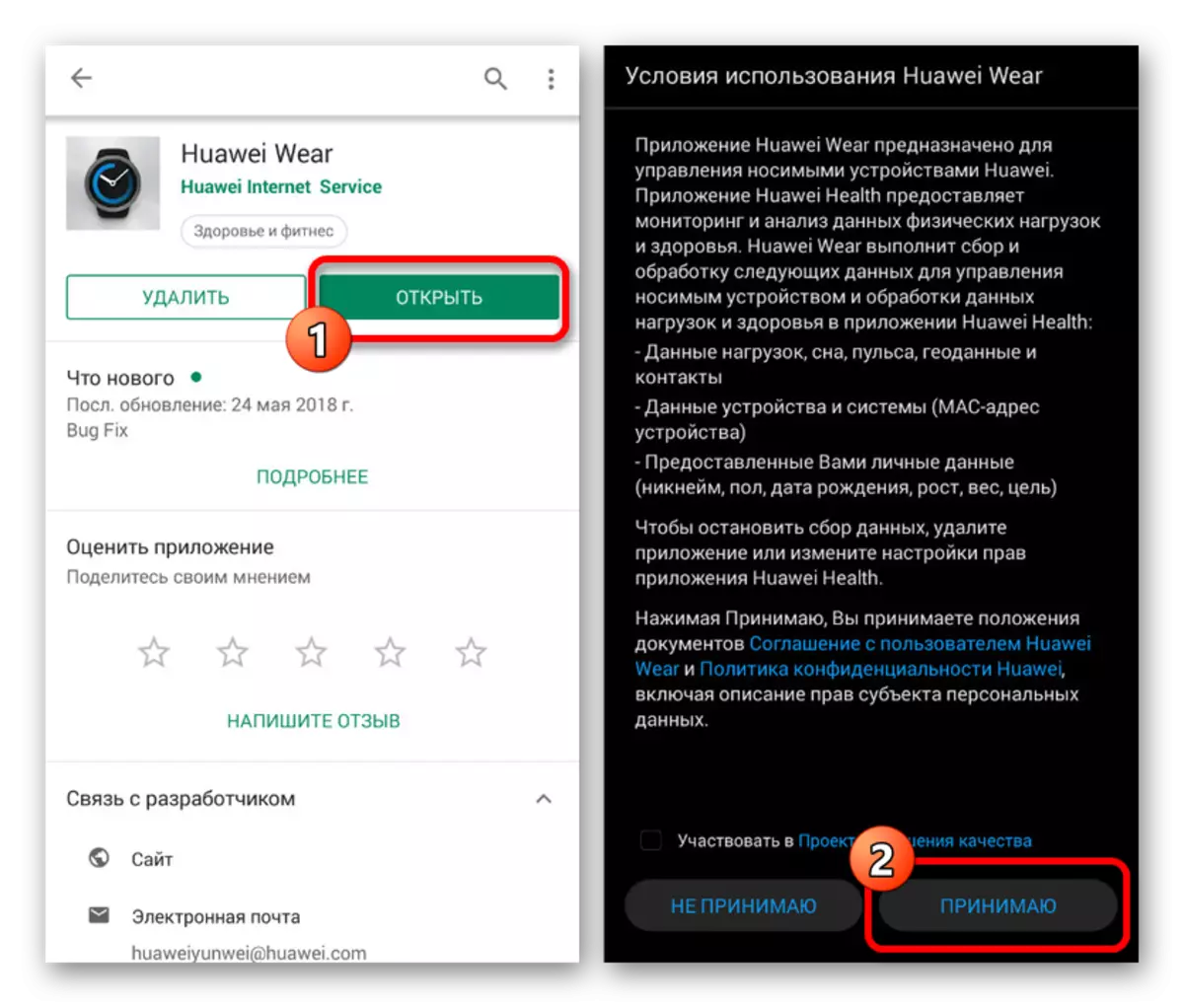
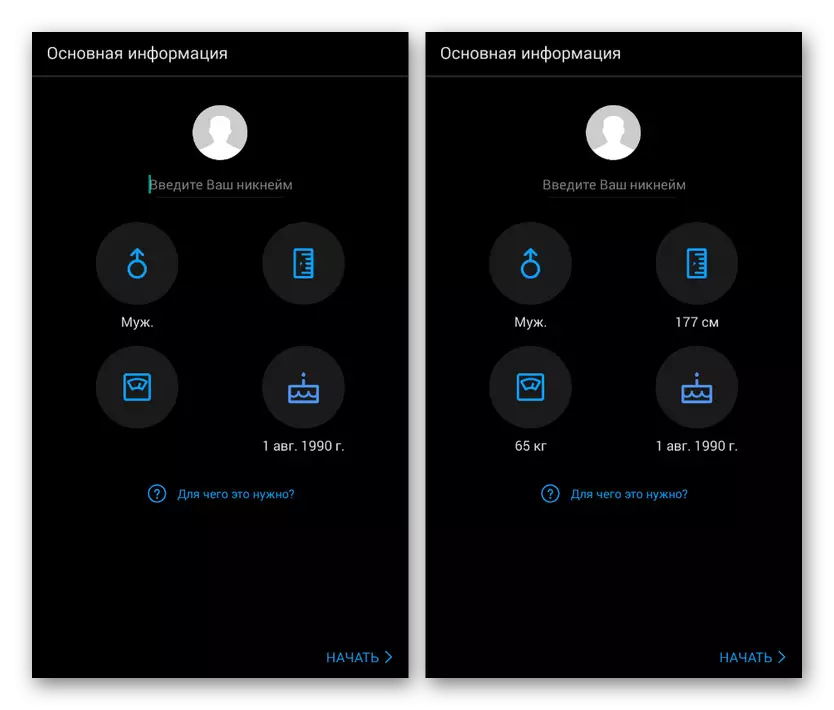
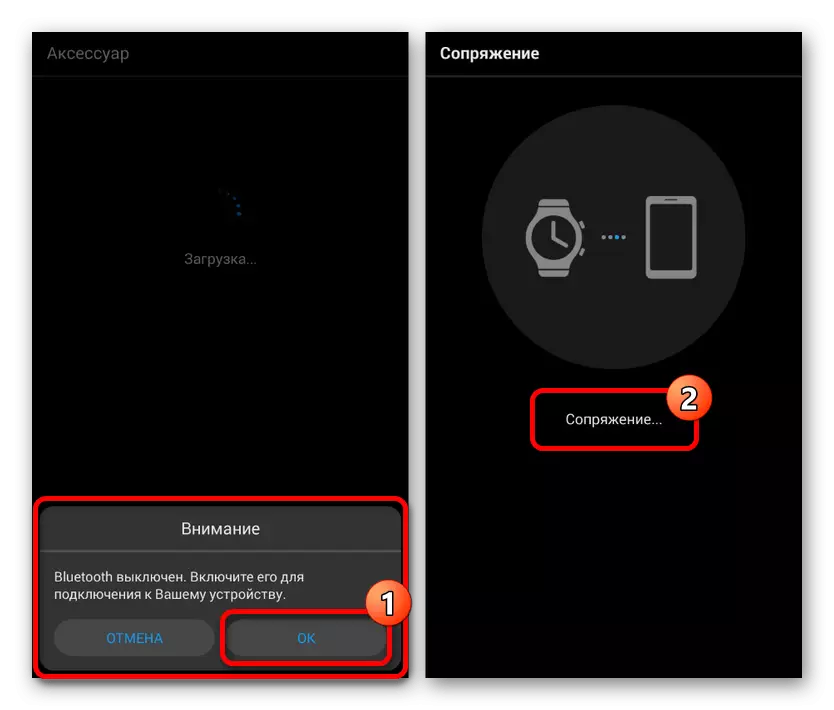
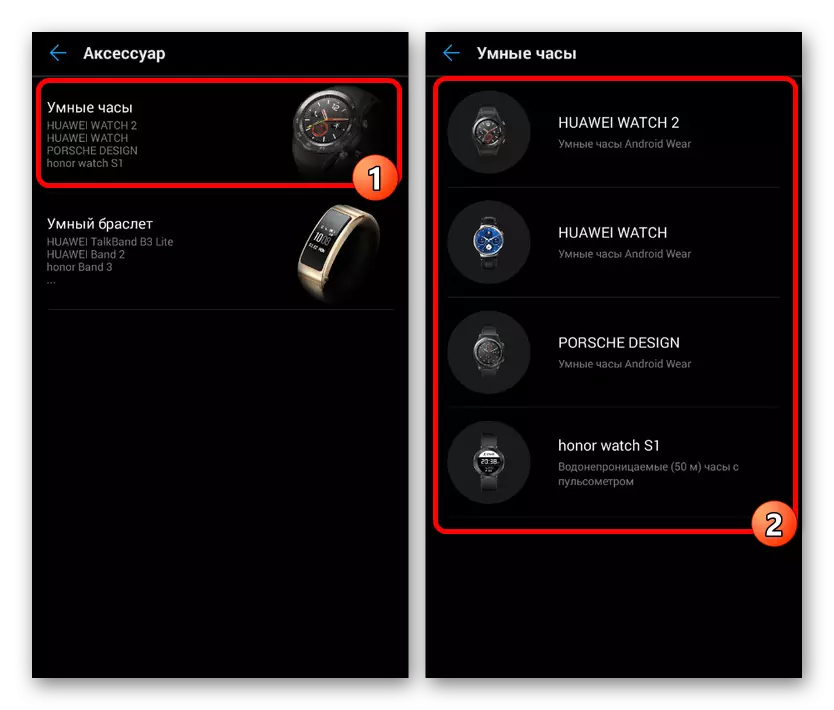
Program ini cukup mudah digunakan karena antarmuka yang intuitif dan kurangnya persyaratan otorisasi.
Mi fit.
Program MI Fit populer lainnya dirancang khusus untuk perangkat bermerek Xiaomi, termasuk sejumlah gelang kebugaran dan jam tangan pintar. Aplikasi ini memiliki banyak kesamaan dengan solusi sebelumnya dan membutuhkan penyediaan informasi yang hampir identik.
Unduh Mi Fit dari Google Play Market
- Perbedaan utama antara MI Fit dari opsi yang ditentukan sebelumnya adalah kebutuhan untuk otorisasi menggunakan akun. Jika perlu, Anda dapat membuat akun baru atau menggunakan yang sudah ada.
- Setelah di halaman utama program, tekan tombol "+" di sudut kanan atas layar. Di antara daftar yang disajikan Anda harus memilih "jam".
- Tawaran tersebut akan muncul untuk memilih salah satu varietas jam tangan pintar perusahaan dan menghidupkan modul Bluetooth.
- Setelah menyelesaikan koneksi, konfirmasikan pasangan dengan perangkat.
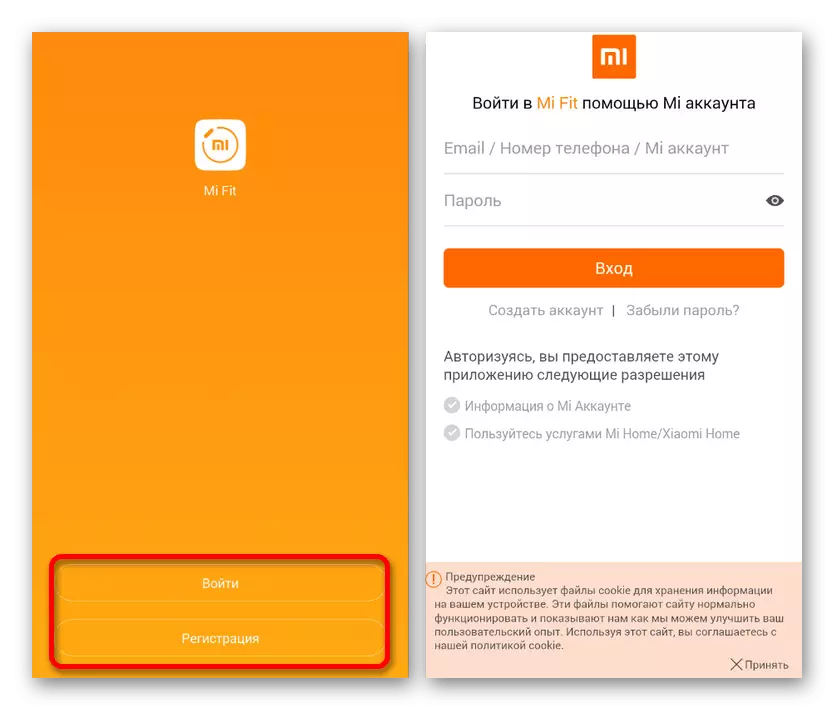

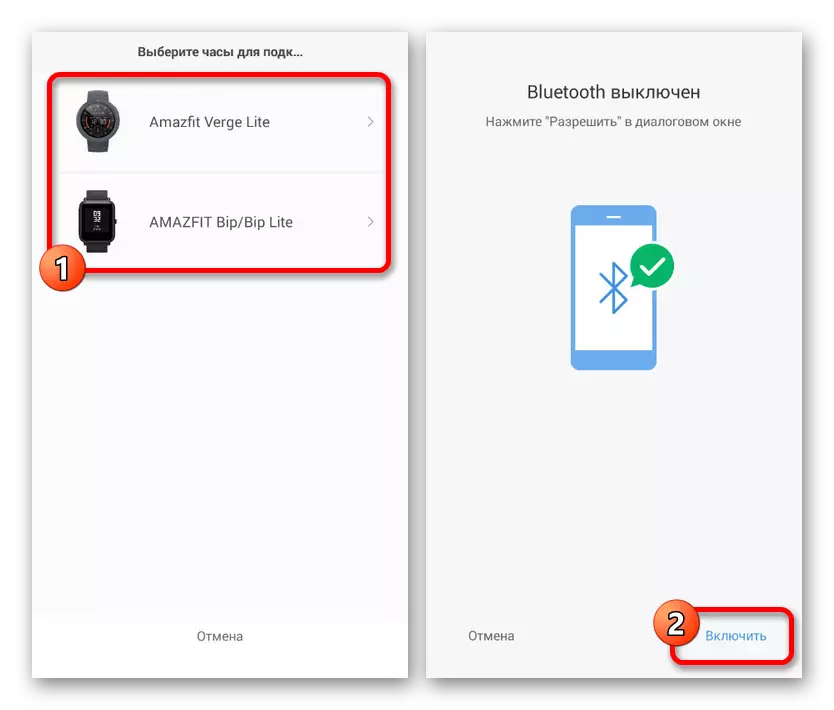
Jangan lupa bahwa bluetooth diaktifkan juga diperlukan untuk penemuan sukses di jam pintar. Selain itu, perangkat harus kompatibel dengan satu sama lain.
Galaxy Wearable
Galaxy Wearable, serta akrab sebagai Samsung Gear, ditujukan untuk perangkat bermerek Samsung perusahaan seperti Galaxy Watch. Hal ini tidak begitu banyak perbedaan dari pilihan yang disajikan sebelumnya dan bahkan dalam beberapa kasus bisa menggantikan mereka. Gunakan perangkat lunak harus digunakan untuk mengakses semua fungsi gadget.
Unduh Galaxy dapat dipakai dari Pasar Google Play
- Dengan menginstal dan memulai aplikasi, Anda akan segera diminta untuk menggunakan modul Bluetooth dengan pencarian lebih lanjut untuk jam didukung.
- Untuk connect, itu sudah cukup untuk mengikuti instruksi dasar, karena kemungkinan masalah yang dikurangi seminimal mungkin.

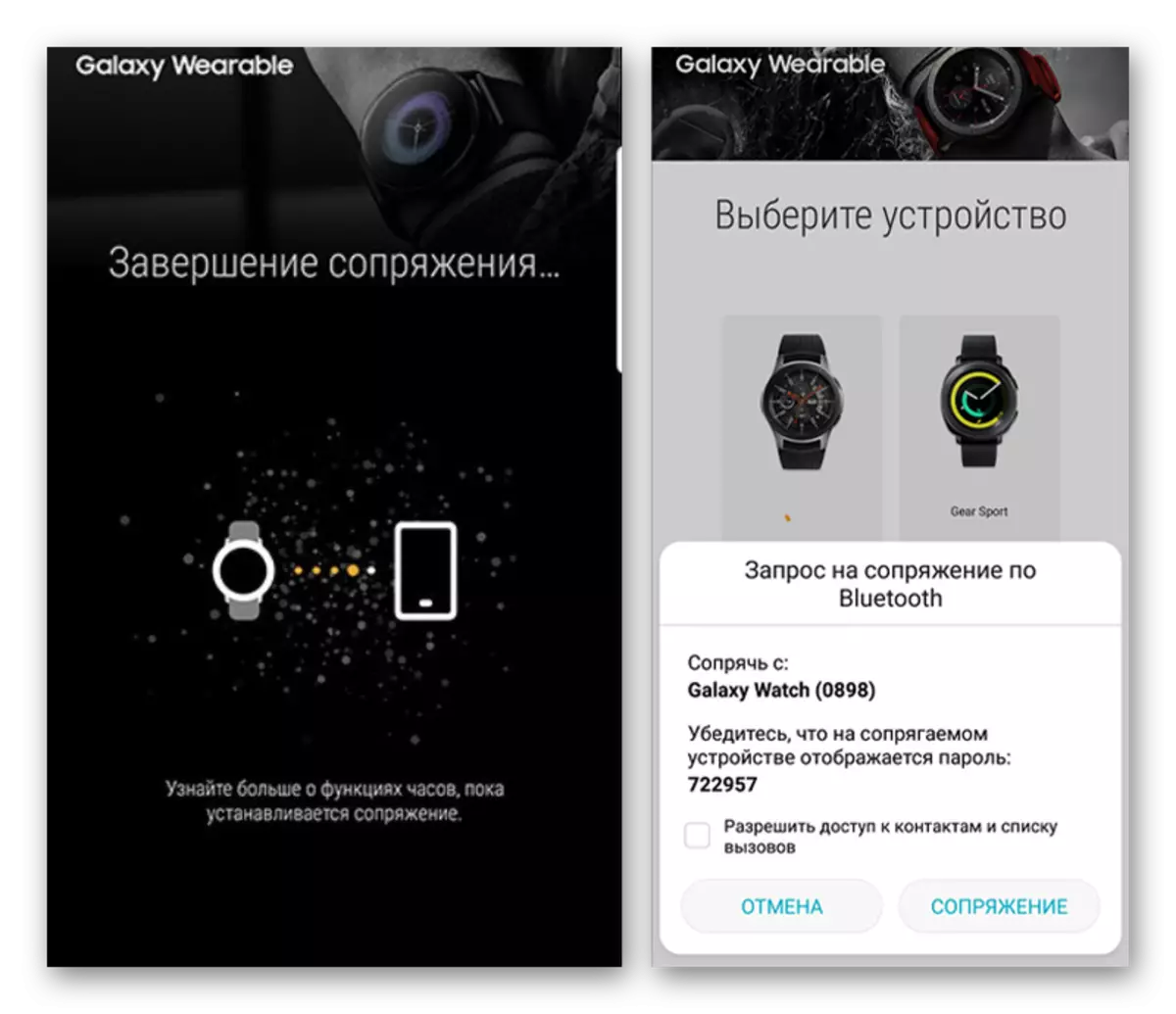
Proses ini hampir tidak berbeda dari orang lain, jadi kami tidak akan fokus pada ini. Jika kesulitan masih muncul, Anda dapat menghubungi kami dengan semua pertanyaan Anda tertarik.
Aplikasi lain
Kami tidak mempertimbangkan aplikasi yang tidak berhubungan dengan tema koneksi, tetapi memberikan kemampuan untuk melakukan sinkronisasi antar perangkat. Di antara mereka, Anda dapat menyorot Google Terus, kopi, Find My Phone dan banyak lainnya, yang berbeda secara signifikan dalam hal fungsi.
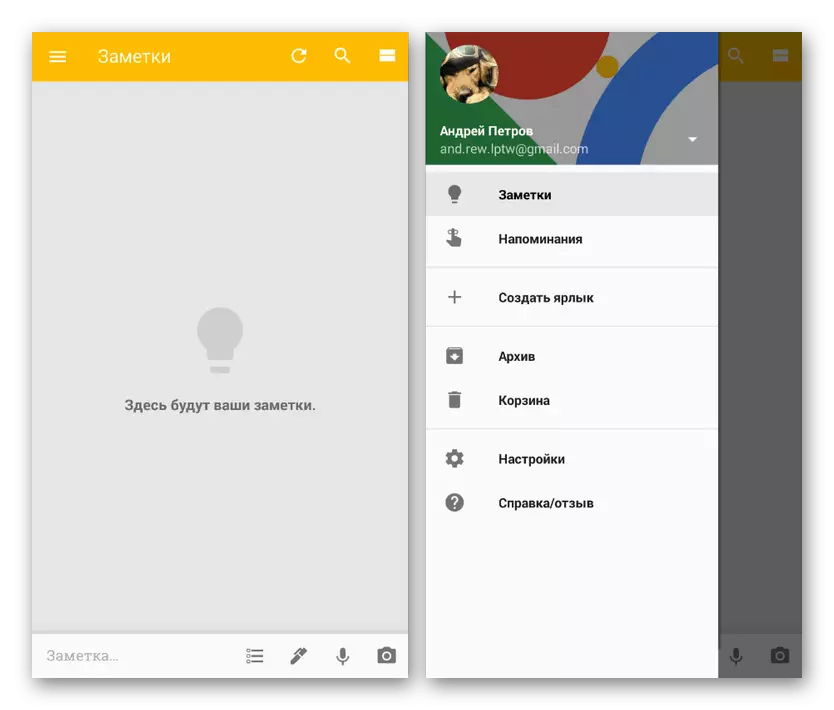
Tentang kehadiran satu sama bernilai mengingat, karena dengan masing-masing dari mereka Anda bisa mendapatkan fungsi yang hilang secara default pada gadget.
Mengatur jam pintar
Setiap permohonan yang diajukan memiliki sejumlah parameter yang berbeda tergantung pada model perangkat yang terhubung dan versi sistem operasi Android. pengaturan internal perlu dipelajari secara mandiri, karena itu perlu untuk mempertimbangkan perangkat lunak untuk cakupan yang lengkap dari fungsi.
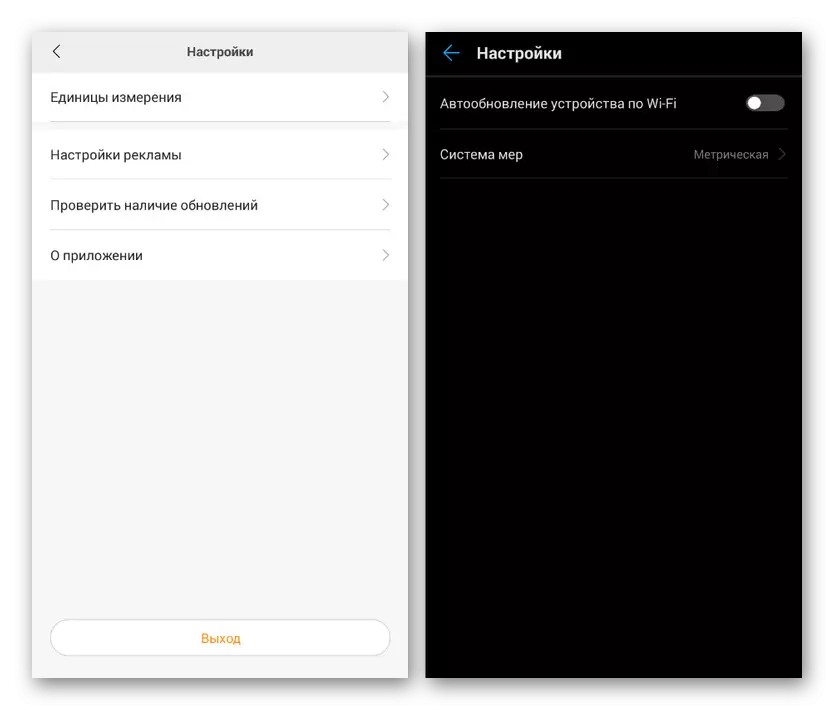
Parameter biasanya tersedia dari menu utama di halaman awal. Selain itu, otorisasi mungkin diperlukan untuk menggunakan semua fungsi yang ada.
Artikel ini muncul sampai selesai, karena kami memperhatikan semua poin penting dalam hal menghubungkan dan mengkonfigurasi jam tangan pintar Android. Selain itu, Anda dapat membiasakan diri dengan topik serupa gelang kebugaran karena kombinasi dari fitur dari kedua jenis perangkat dalam gadget yang sama. Juga, jangan lupa tentang kemungkinan menggunakan beberapa perangkat tidak kompatibel.
Lihat juga: Bagaimana menghubungkan gelang kebugaran untuk telepon Android
